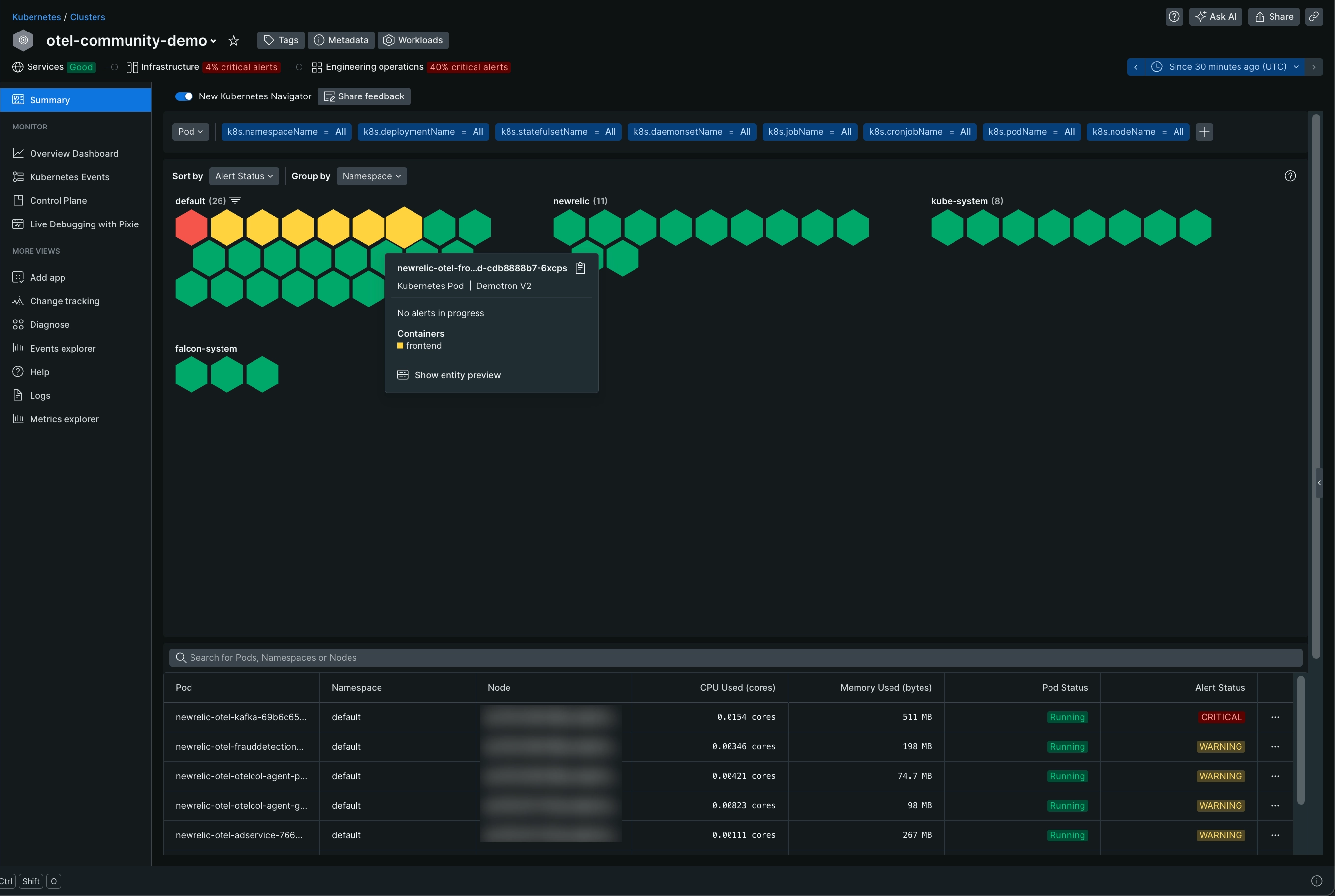New Relic Kubernetes 클러스터 탐색기는Kubernetes 통합 에서 수집한 데이터를 사용하여 컨트롤 플레인에서 노드 및 포드에 이르기까지 클러스터의 상태를 표시합니다.
통합을 설치 한 Kubernetes 후 클러스터에서 실행되는 서비스를 업로드할 수 있습니다. 이를 수행하는 방법에 대해 자세히 알아보려면 Kubernetes 페이지에서 실행되는 서비스 모니터링을 확인하세요.
각 엔터티의 상태를 확인하고, 로그를 탐색하고, 앱의 성능을 확인할 수 있습니다. 이벤트 통합 을 통해 클러스터에서 발생하는 모든 일이 표시되고 로그 플러그인 을 사용하여 가져온 로그도 사용할 수 있습니다.
Kubernetes Navigator를 만나보세요
Kubernetes Navigator UI Kubernetes Kubernetes Navigator 의 버전입니다. 이를 통해 사용자는 엔터티를 쉽게 그룹화하고 Pods, Deployments, DaemonSets, Job, CronJob, StatefulSets, Nodes, Container 에 대한 높은 리소스 소모, 용량 문제 및 공지 상태를 분리할 수 있습니다.
Navigator는 다음 Kubernetes 엔터티 유형의 시각화를 지원합니다.
엔티티 유형 | 메트릭 | 그룹화 기준 |
|---|---|---|
현물 상환 지불 | 패드 상태, CPU 사용률(한도), CPU 사용률(요청), 사용된 CPU(코어), 메모리 사용률(한계), 메모리 사용률(요청), 메모리 사용률(바이트), 컨테이너 다시 시작(델타), 컨테이너 다시 시작(누적) , CPU 스로틀(%), 네트워크 Rx(바이트/초), 네트워크 Tx(바이트/초), 공지 상태, 사용된 파일 시스템(%), 경고 이벤트, 시작 시간, 생성 시간 | 네임스페이스, 배포, StatefulSet, DaemonSet, Job, CronJob, Pod, Node |
전개 | CPU 사용률(한도), CPU 사용률(요청), 사용된 CPU(코어), 메모리 사용률(한도), 메모리 사용률(요청), 사용된 메모리(바이트), 컨테이너 다시 시작(델타), 컨테이너 다시 시작(누적), CPU 조절 (%), 네트워크 Rx(바이트/초), 네트워크 Tx(바이트/초), 누락된 포드 수(#), 누락된 포드 수(%), 경고 상태, 생성 시간 | 네임스페이스, 배포 |
스테이트풀세트 | CPU 사용률(한도), CPU 사용률(요청), 사용된 CPU(코어), 메모리 사용률(한도), 메모리 사용률(요청), 사용된 메모리(바이트), 컨테이너 다시 시작(델타), 컨테이너 다시 시작(누적), CPU 조절 (%), 네트워크 Rx(바이트/초), 네트워크 Tx(바이트/초), 누락된 포드 수(#), 누락된 포드 수(%), 경고 상태, 생성 시간 | 네임스페이스, 스테이트풀셋 |
데몬셋 | CPU 사용률(한도), CPU 사용률(요청), 사용된 CPU(코어), 메모리 사용률(한도), 메모리 사용률(요청), 사용된 메모리(바이트), 컨테이너 다시 시작(델타), 컨테이너 다시 시작(누적), CPU 조절 (%), 네트워크 Rx(바이트/초), 네트워크 Tx(바이트/초), 누락된 포드 수(#), 누락된 포드 수(%), 경고 상태, 생성 시간 | 네임스페이스, 데몬셋 |
직업 | CPU 사용률(한도), CPU 사용률(요청), 사용된 CPU(코어), 메모리 사용률(한도), 메모리 사용률(요청), 사용된 메모리(바이트), 컨테이너 다시 시작(델타), 컨테이너 다시 시작(누적), CPU 조절 (%), 네트워크 Rx(바이트/초), 네트워크 Tx(바이트/초), 경고 상태, 생성 시간 | 네임스페이스, 작업 |
크론잡 | CPU 사용률(한도), CPU 사용률(요청), 사용된 CPU(코어), 메모리 사용률(한도), 메모리 사용률(요청), 사용된 메모리(바이트), 컨테이너 다시 시작(델타), 컨테이너 다시 시작(누적), CPU 조절 (%), 네트워크 Rx(바이트/초), 네트워크 Tx(바이트/초), 경고 상태, 생성 시간 | 네임스페이스, CronJob |
마디 | 할당 가능한 CPU 사용률(%), 할당 가능한 메모리 사용률(%), FS 용량 사용률(%), 보류 중인 파드, 실패한 패드, 공지 상태 | 모든 노드, 노드 |
컨테이너 | CPU 사용률(한도), CPU 사용률(요청), 사용된 CPU(코어), 메모리 사용률(한도), 메모리 사용률(요청), 사용된 메모리(바이트), 컨테이너 다시 시작(델타), 컨테이너 다시 시작(누적), CPU 조절 (%), 경고 상태 | 네임스페이스, 포드, 배포, StatefulSet, 데몬셋, 작업, CronJob, 노드, 컨테이너 |
다운 드롭 메뉴 필터를 사용하여 Entity type, Metric 및 Group by 을 선택합니다. 이를 통해 시각화를 제어할 수 있습니다.
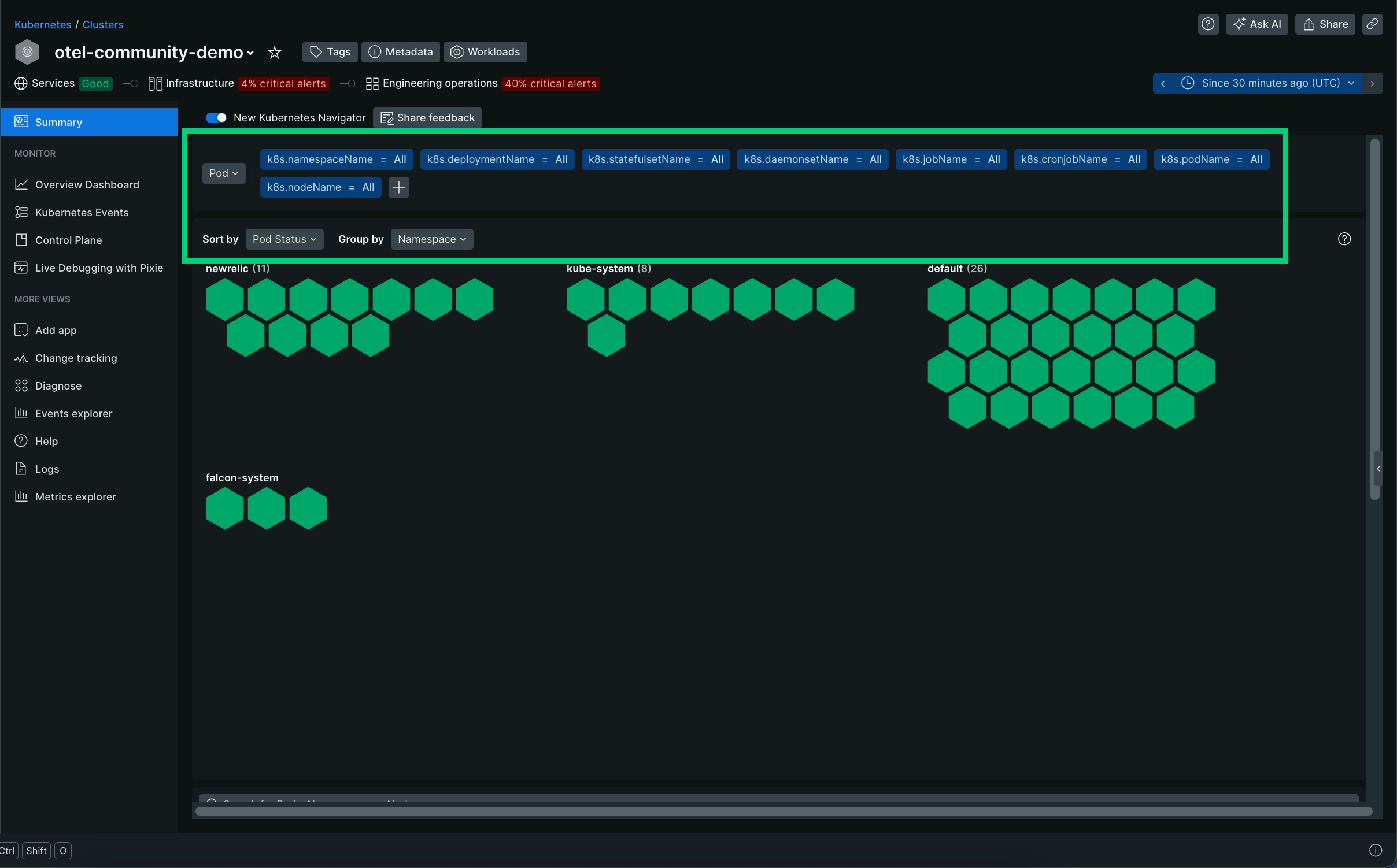
용량 및 사용률 메트릭은 메트릭 값이 높은지(짙은 파란색) 낮은지(연한 파란색/흰색)를 나타내는 파란색 그라데이션을 사용하여 색상이 지정됩니다. 범례의 상한 및 하한은 선택한 메트릭과 적용된 모든 필터에 따라 동적으로 업데이트됩니다.
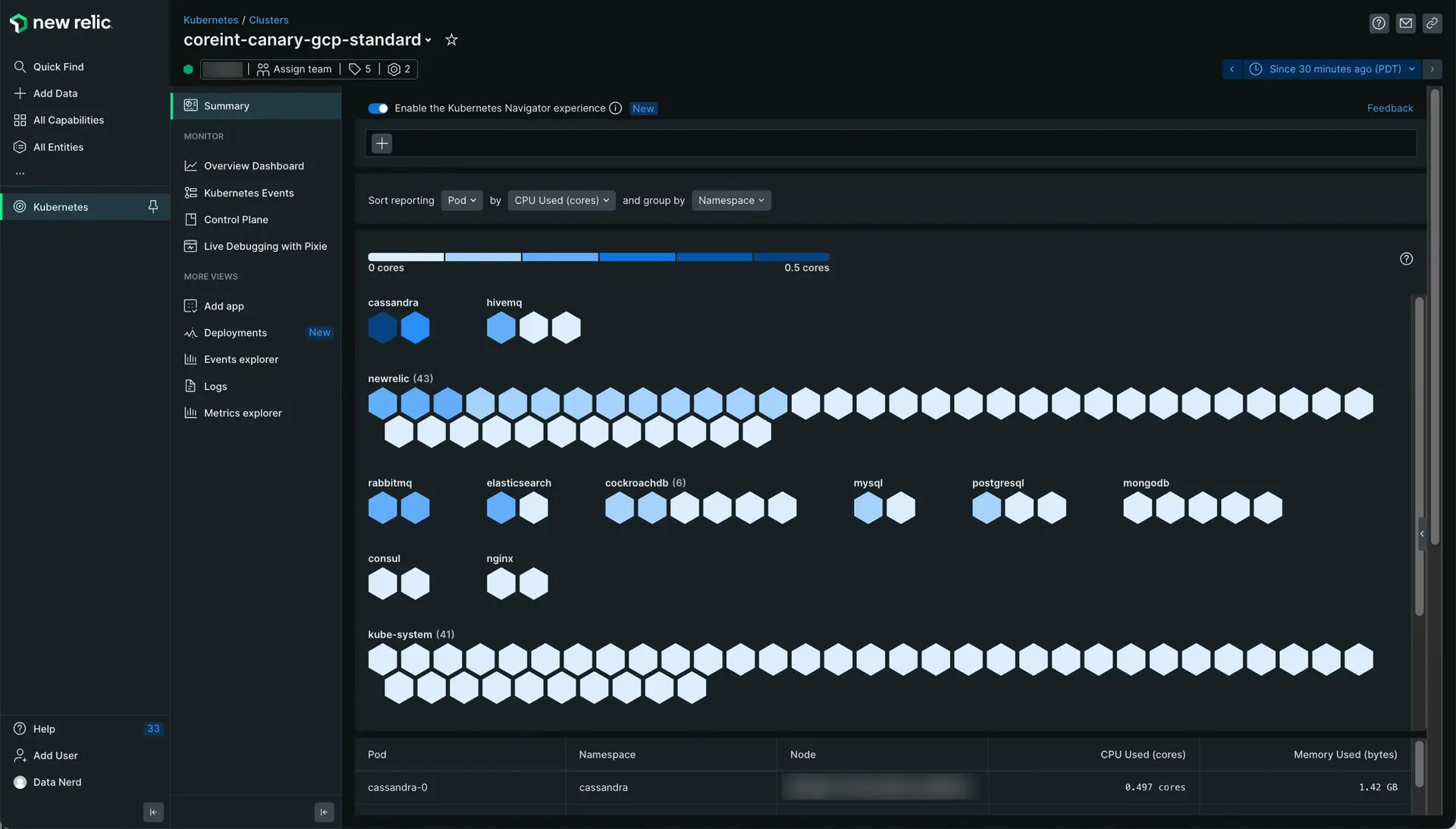
Alert status 메트릭을 선택하면 엔티티는 New Relic 플랫폼에서 현재 열려 있는 경보 사건에 따라 색상이 지정됩니다.
필터 표시줄을 사용하거나 그룹화 헤더와 상호 작용하여 필터를 적용하여 UI 범위를 특정 노드, 네임스페이스, 배포 등으로 지정할 수 있습니다.
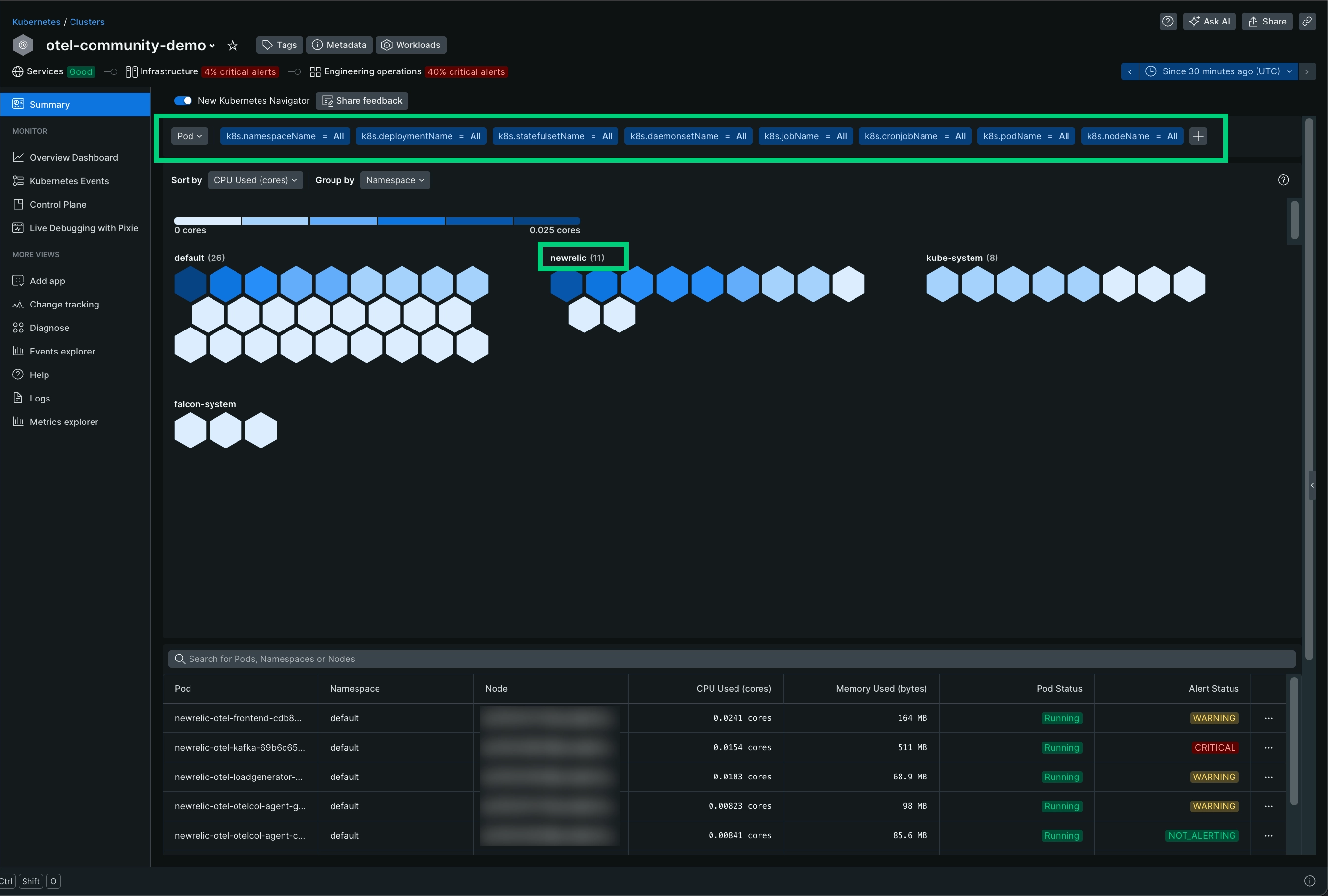
엔터티 위로 마우스를 가져가면 경고 상태와 드롭다운에서 선택한 메트릭 값을 볼 수 있습니다. 선택한 엔터티에 대한 자세한 정보가 포함된 패널을 열려면 클릭합니다. 이러한 세부 정보에는 태그, 골든 신호, 로그 및 Details 링크를 통한 보다 자세한 엔터티 대시보드 페이지에 대한 액세스가 포함됩니다.
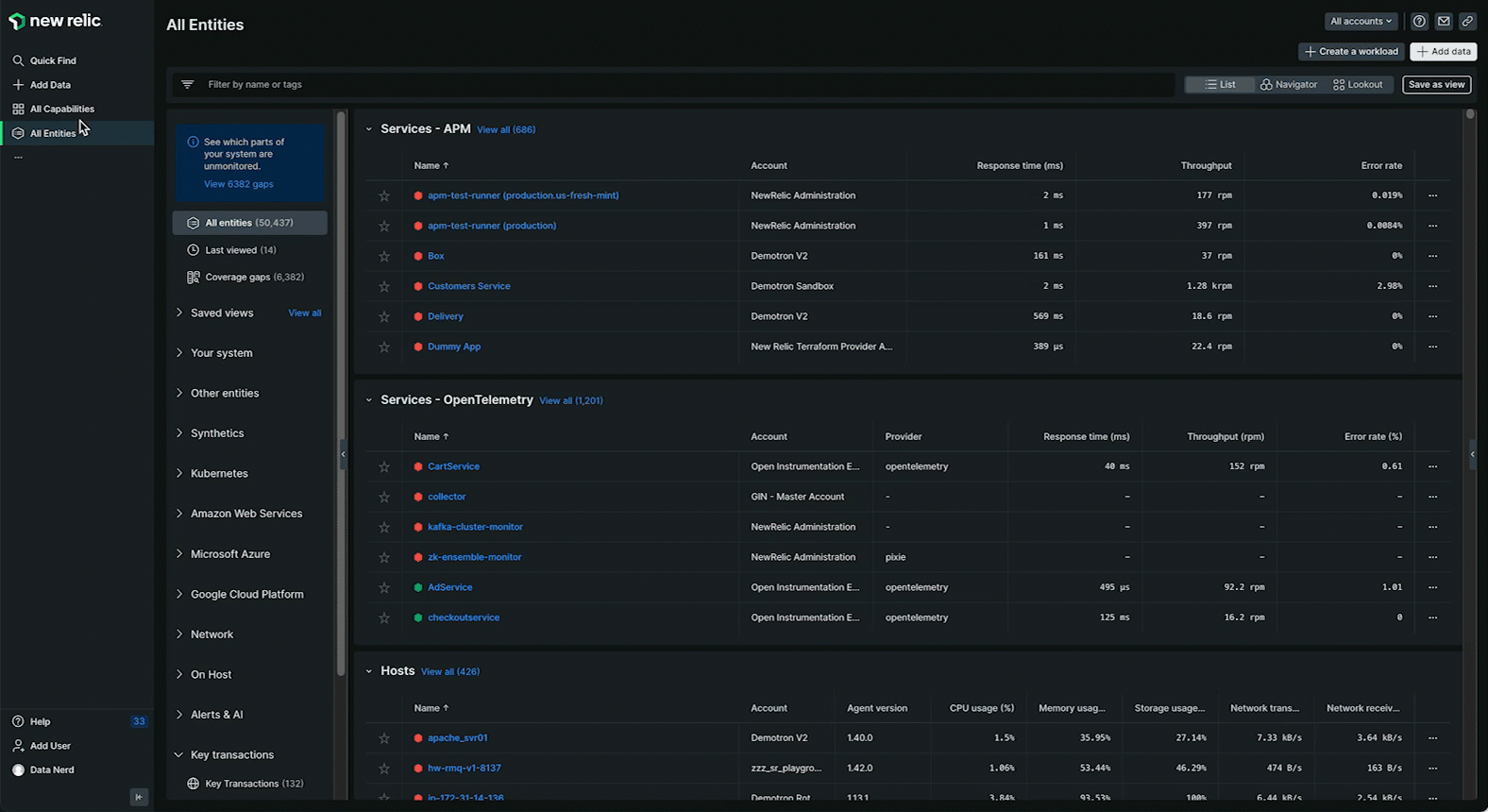
피드백 공유
Kubernetes Navigator UI는 새로운 기능이며, 추가 업데이트가 계획되어 있습니다. 이 UI에서 마음에 드는 점, 마음에 들지 않는 점, 그리고 다른 기능에 대한 피드백을 보내주세요.
왼쪽 하단 탐색 메뉴에 있는 Help > Give Us Feedback 옵션을 방문하여 뉴렐릭에서 직접 피드백을 제출할 수 있습니다. 귀하의 피드백이 올바른 팀으로 전달되도록 하려면 피드백 텍스트를 Kubernetes Navigator 단어로 시작하십시오.
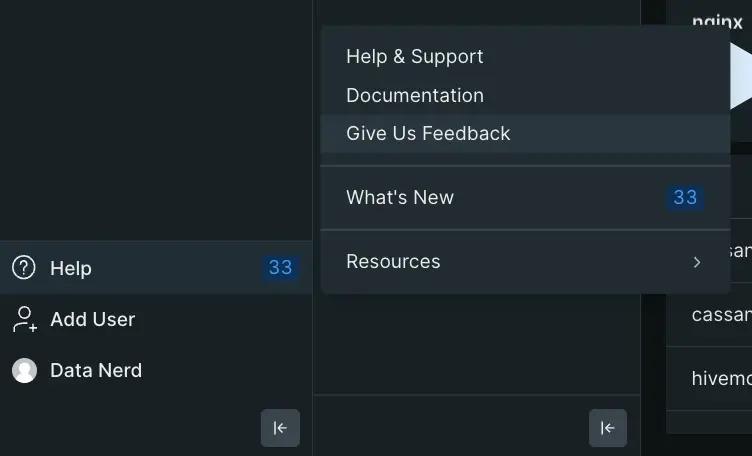
Kubernetes 엔터티에 대한 세부 정보
Kubernetes 관련 엔터티에 대해 알아보기 위한 몇 가지 리소스:
- 엔터티에 대해 알아보기
- 엔티티가 New Relic에서 지속되는 기간 및 기타 세부사항에 대한 자세한 내용은 엔티티 정의 저장소 에서 Kubernetes 관련 엔티티를 참조하십시오.
클러스터 개요 대시보드
클러스터 Overview 대시보드는 쿠버네티스 클러스터를 모니터링하고 관리하는 데 필수적인 도구가 될 수 있습니다. 이는 클러스터에서 실행되는 컨테이너화된 애플리케이션의 상태와 성능에 대한 실시간 가시성을 제공하고 관리자가 발생할 수 있는 모든 문제를 신속하게 식별하고 해결할 수 있도록 합니다.
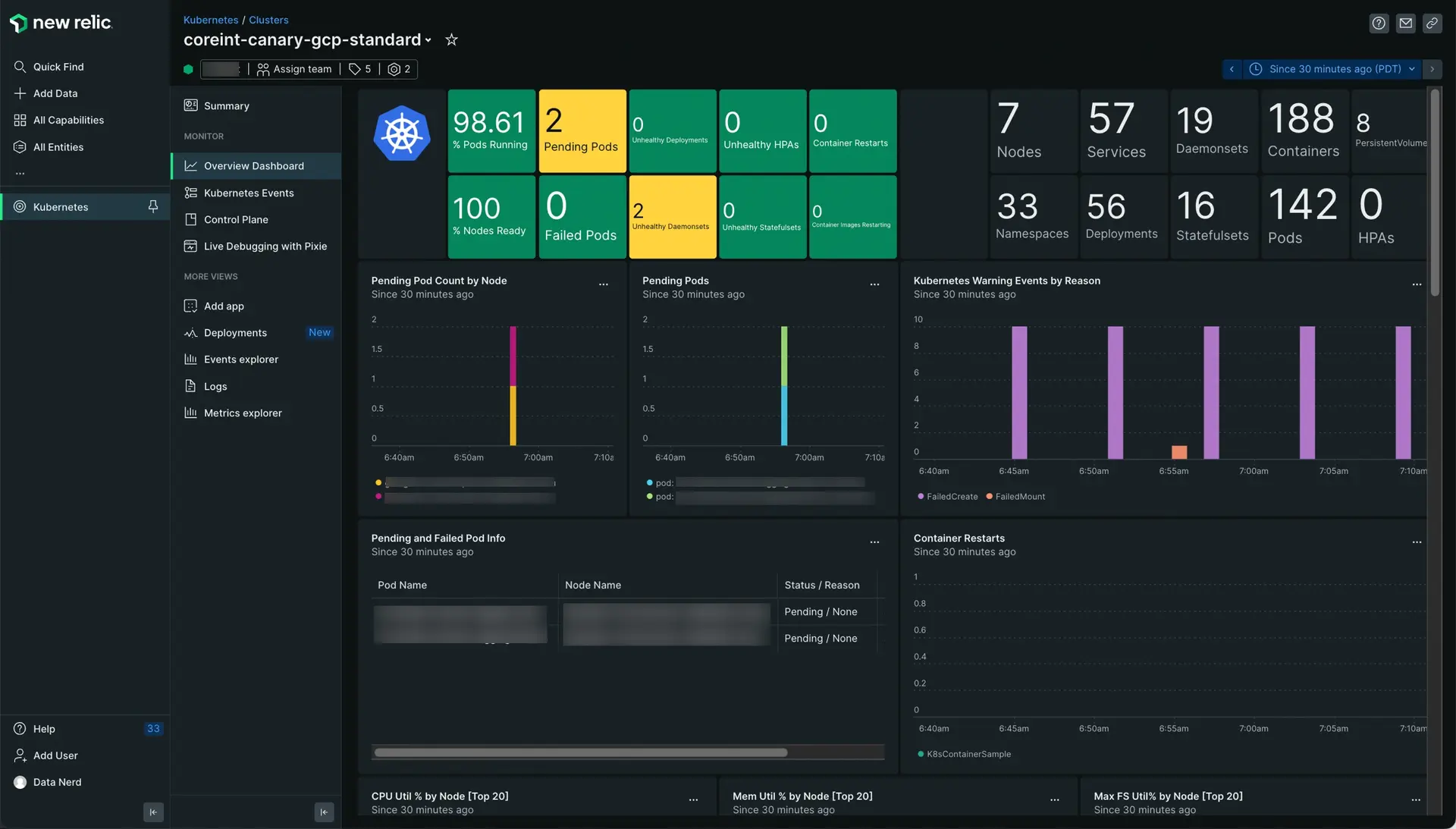
one.newrelic.com > All capabilities > Kubernetes 로 이동합니다. 클러스터를 선택하고 왼쪽 탐색 창에서 Overview Dashboard 클릭합니다. 클러스터와 컨테이너화된 워크로드의 상태 및 성능에 대한 유용한 개요 데이터를 보여줍니다.
다음과 같은 질문에 답하는 데 도움이 되도록 설계되었습니다.
- 보류 중이거나 실패한 포드가 있습니까?
- 어떤 Daemonsets, Deployments, Statefulsets, HPA 또는 기타 Kubernetes 리소스가 비정상입니까?
- 모든 노드가 준비되어 있고 포드를 호스팅할 수 있습니까?
- 클러스터에 얼마나 많은 포드, 컨테이너, 노드 또는 기타 Kubernetes 리소스가 있습니까?
- Kubernetes 경고 이벤트가 언제 급증했습니까?
- 하나 이상의 팟(Pod)이 언제 보류 중 상태가 되었습니까?
- 노드에 예약할 수 없는 포드가 있습니까?
- 내 노드가 추가 포드를 호스팅할 수 있습니까?
팁
클러스터 Overview 대시보드에는 현재 작업 또는 CronJobs에 대한 정보가 포함되어 있지 않습니다.
Kubernetes 이벤트 찾아보기
Kubernetes 이벤트 통합을 활성화한 경우 왼쪽 창에서 Kubernetes events 를 클릭하여 경고부터 일반 이벤트까지 클러스터에서 발생한 모든 것을 찾아볼 수 있습니다. 설정하려면 설치 마법사 의 3단계에서 Kubernetes Events 상자를 선택하거나 지침을 따르십시오.
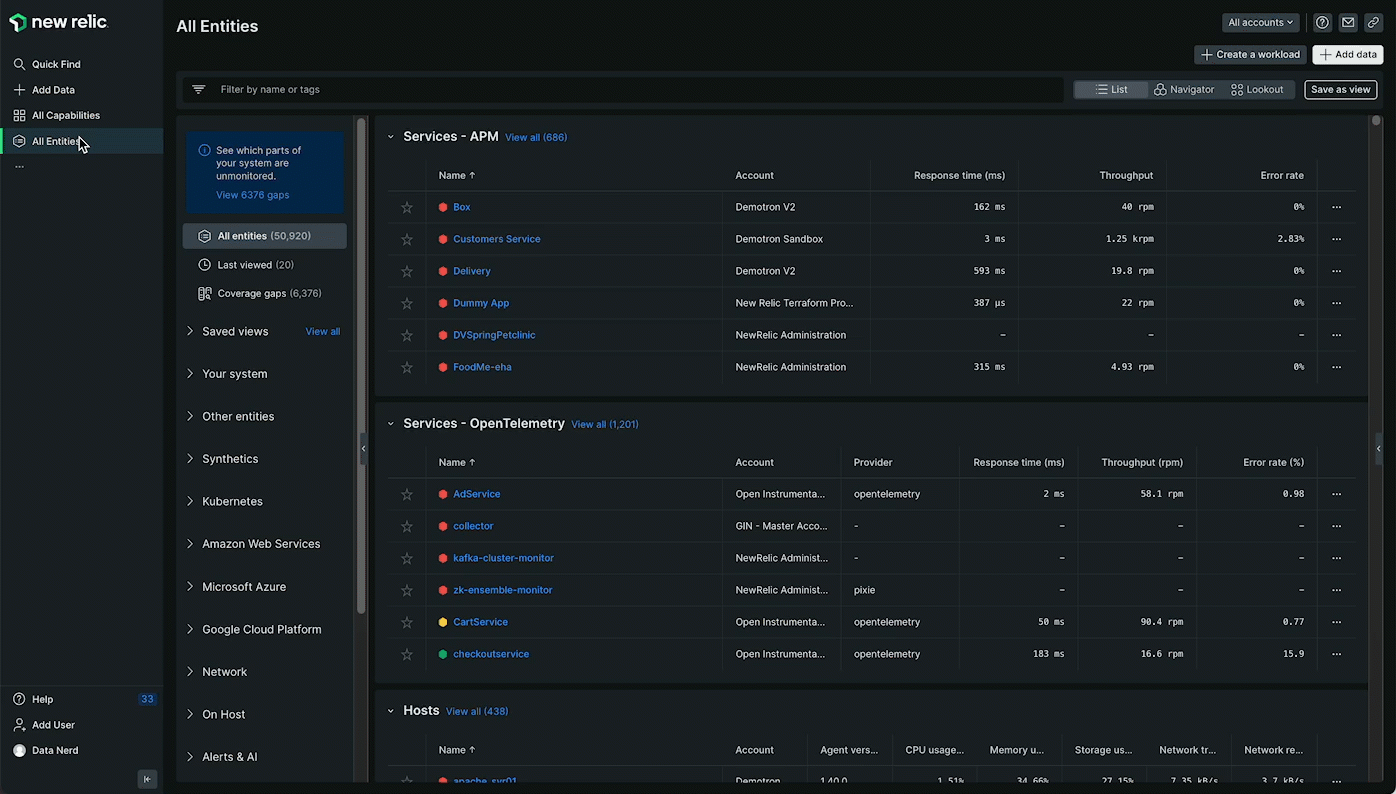
one.newrelic.com > All capabilities > Kubernetes cluster explorer > Events 로 이동: 모든 Kubernetes 이벤트를 찾아보고 필터링하고, 로그와 인프라 데이터를 자세히 살펴보세요.
클러스터 탐색기 사용
EOL 공지
새로운 Kubernetes Navigator UI는 클러스터 탐색기를 대체하기 위해 고안되었습니다. 하지만 Kubernetes Navigator 토글 스위치를 끄면 언제든지 원래 클러스터 탐색기 환경을 활성화할 수 있습니다.
클러스터 탐색기는 Kubernetes용 OpenTelemetry 와 호환되지 않습니다.
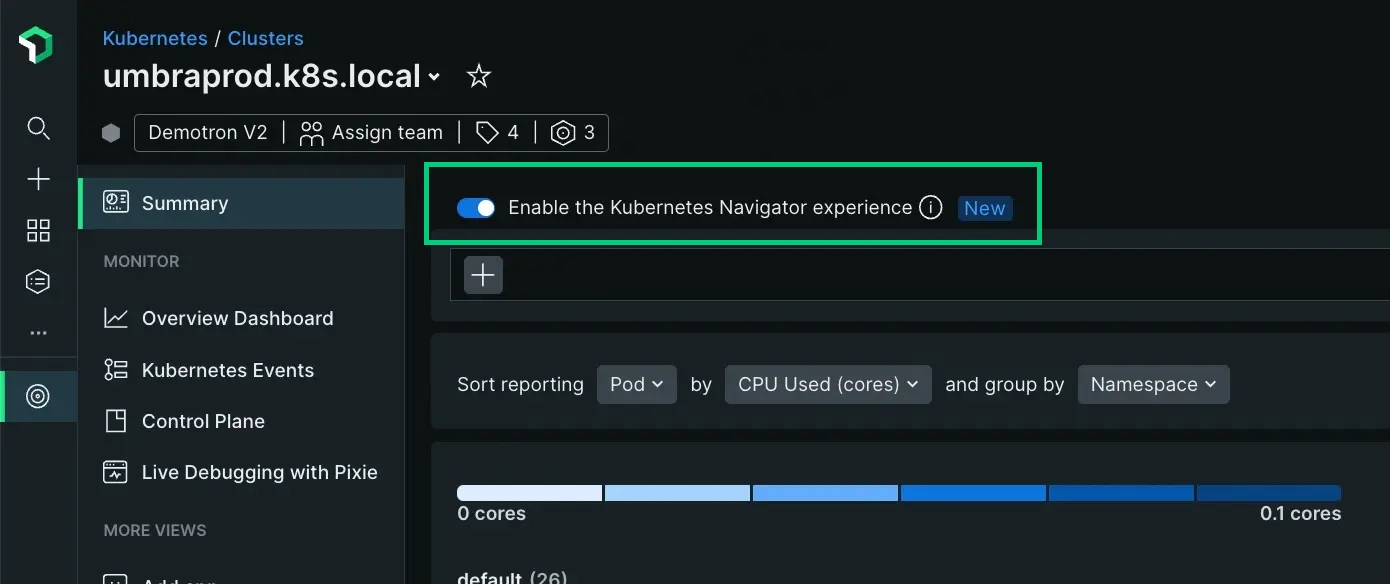
one.newrelic.com > All capabilities > Kubernetes cluster explorer > Summary 로 이동: 토글을 클릭하여 Kubernetes Navigator UI로 돌아갑니다.
클러스터 탐색기는 가장 관련성이 높은 클러스터 데이터를 배의 바퀴 모양(Kubernetes 로고이기도 함)으로 차트에 나타냅니다.
- 외부 링: 알림 양을 기준으로 가장 관련성이 높은 클러스터 up to 24 nodes 를 포함합니다. 각 노드 위로 마우스를 가져가면 리소스 소비 및 할당 가능한 파드 사용 비율을 확인할 수 있습니다.
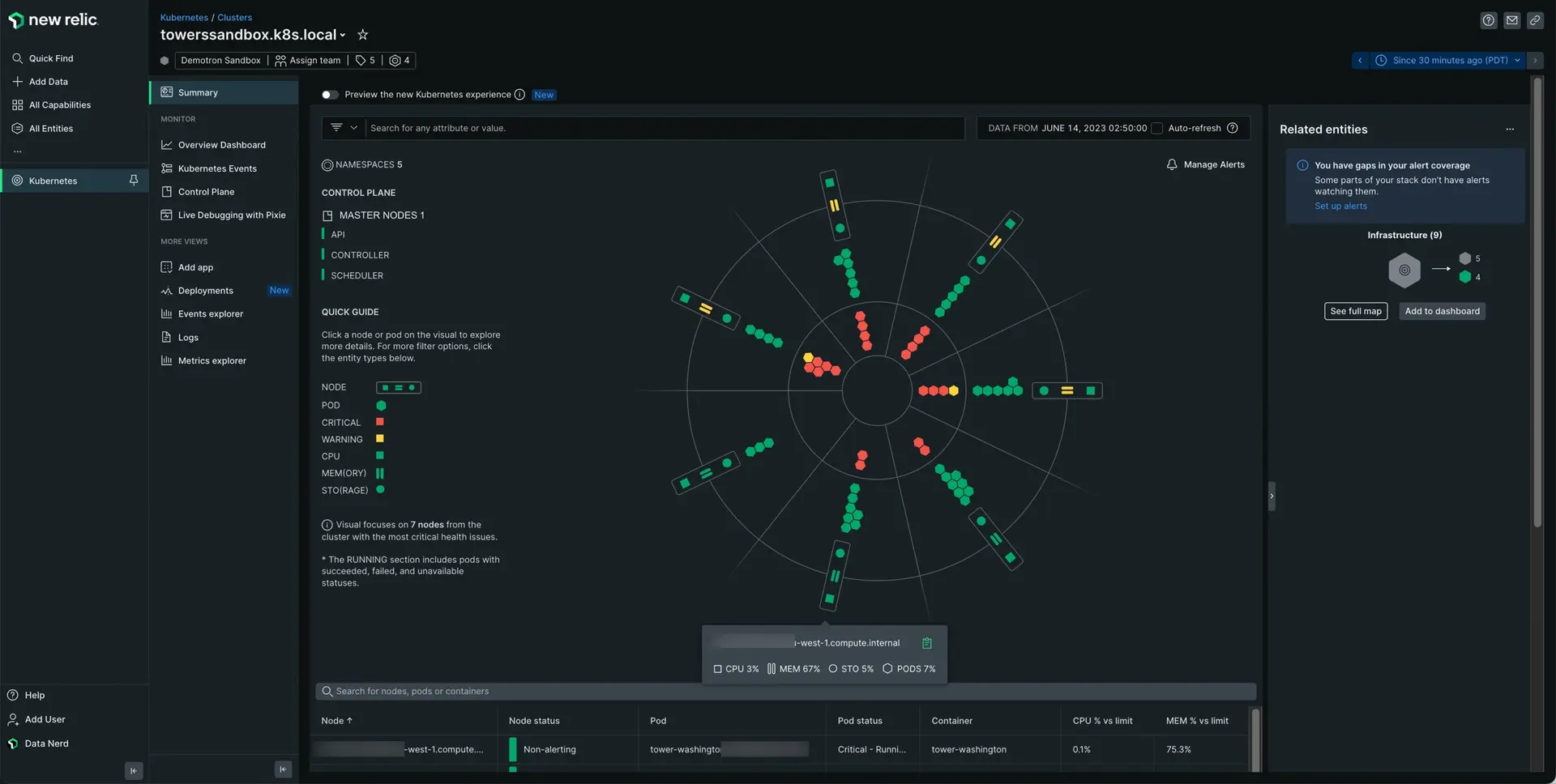
- 내부 링: 파드(
 ) 각 노드. 활성 경고가 있는 포드는 세 번째 가장 안쪽 링에 표시되고 보류 중이거나 실행할 수 없는 포드는 중앙에 있습니다.
) 각 노드. 활성 경고가 있는 포드는 세 번째 가장 안쪽 링에 표시되고 보류 중이거나 실행할 수 없는 포드는 중앙에 있습니다.
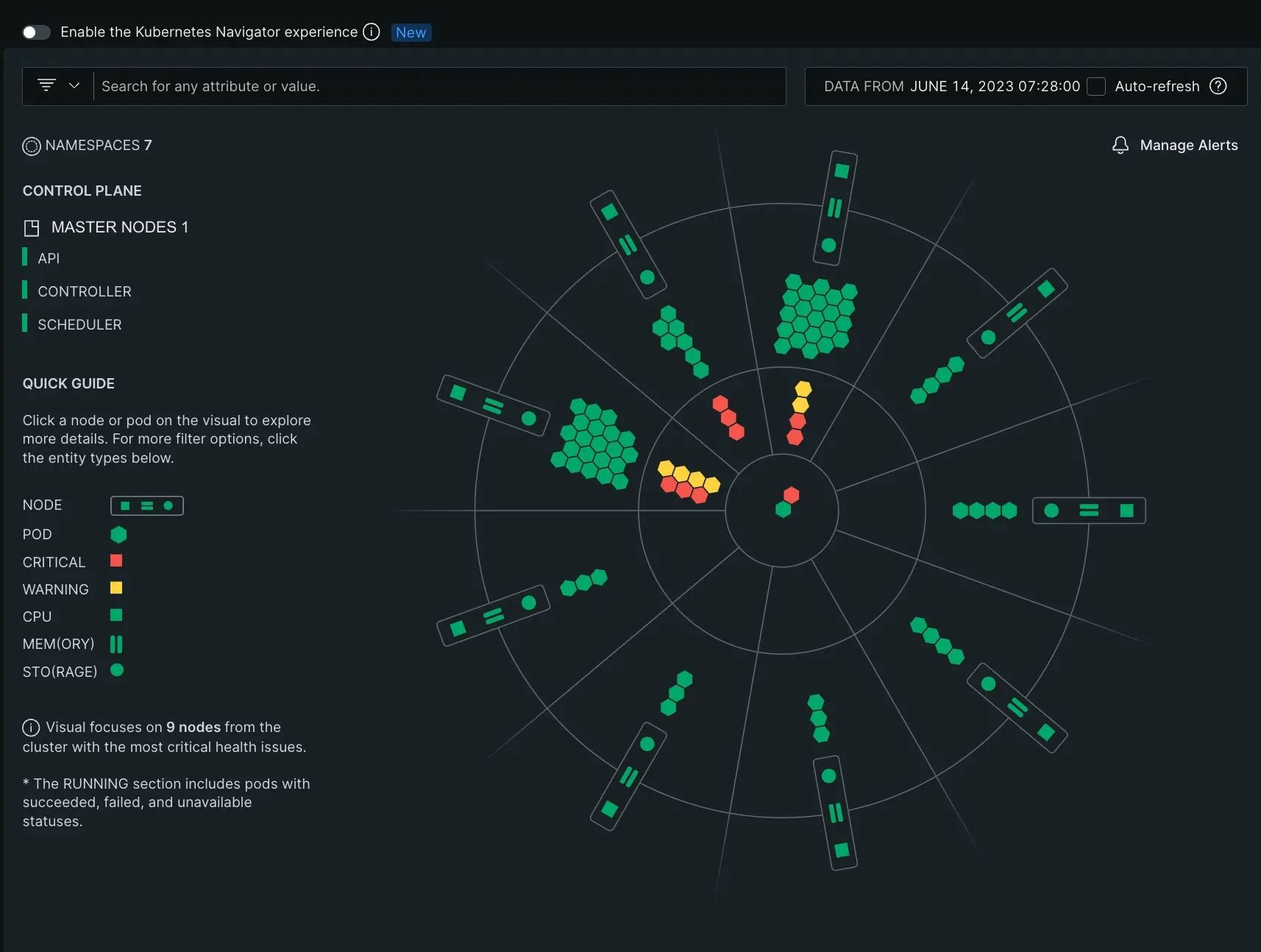
각 노드나 필드 위에 마우스를 올려 놓으면 리소스 사용량에 대한 빠른 개요를 볼 수 있습니다. 각 노드와 파드를 클릭하면 시간 경과에 따른 리소스 사용량을 보거나 상태 및 활성 SNMP에 대한 자세한 정보를 얻을 수 있습니다. 색상은 권장 공지사항을 기준으로 합니다. : 노란색 파드에는 경고 알림이 활성화되어 있고, 빨간색 파드에는 위험 알림이 활성화되어 있습니다.
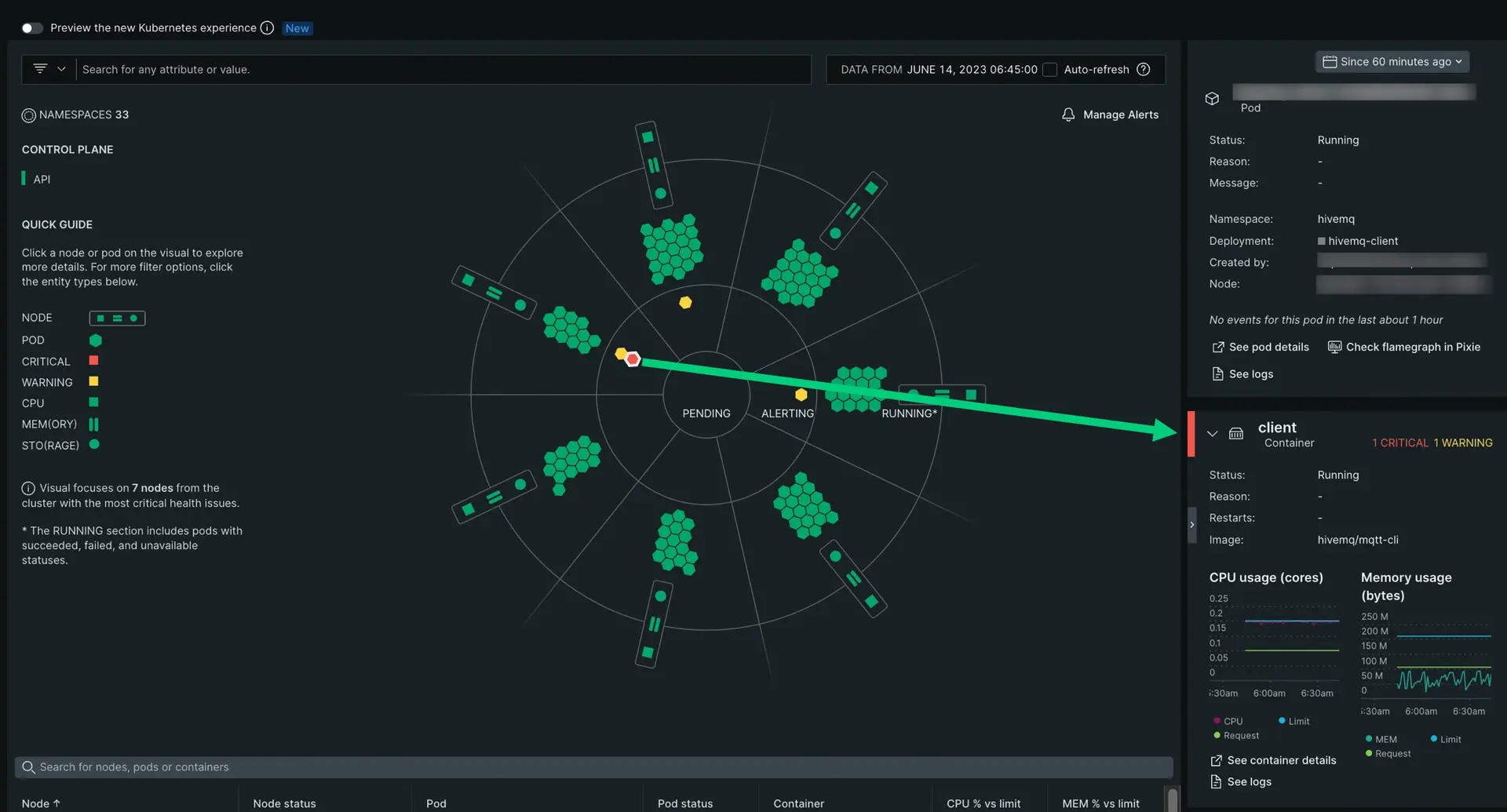
one.newrelic.com > All capabilities > Kubernetes 으로 이동: 임의의 패드를 클릭하면 해당 상태 및 상태에 대한 자세한 정보를 얻을 수 있고, 전설적인 데이터 및 트레이스, 로그인 및 이벤트에 대해 더 자세히 알아볼 수 있습니다.
노드를 클릭하면 다음 데이터가 표시됩니다.
- 포드 통계
- 할당 가능한 양에 대한 CPU, 메모리 및 스토리지 사용량
- 할당 가능한 포드 양에 대해 노드에서 사용하는 포드의 양
활성화한 통합 및 기능 에 따라 각 포드에 대해 다음을 볼 수 있습니다.
- 네임스페이스 및 배포를 포함한 포드 상태 및 메타데이터
- 컨테이너 상태 및 통계
- 활성 경고(경고 및 위험 모두)
- 해당 포드에서 발생한 Kubernetes 이벤트
- APM 데이터 및 추적(APM 데이터를 연결 한 경우)
- 뉴렐릭의 에 대한Kubernetes 사용을사용하여 수집된 파드' 및 컨테이너' 로그에 대한 링크
클러스터 및제어 평면 통계는 항상 왼쪽에 표시됩니다.
클러스터 탐색기 노드 테이블
클러스터 탐색기 아래에는 클러스터, 네임스페이스 또는 배포의 모든 노드를 표시하는 노드 테이블이 있습니다. 다른 모든 사용 지표와 마찬가지로 테이블은 할당 가능한 리소스 에 대한 소비량을 보여줍니다.
클러스터 데이터 검색 및 필터링
클러스터 탐색기에서 데이터 보기를 수정하는 주요 방법은 상단 표시줄을 사용하여 특정 속성이나 값을 검색하는 것입니다. Kubernetes 통합에서 수집한 모든 속성과 값 을 결합하여 클러스터 보기의 범위를 좁힐 수 있습니다.
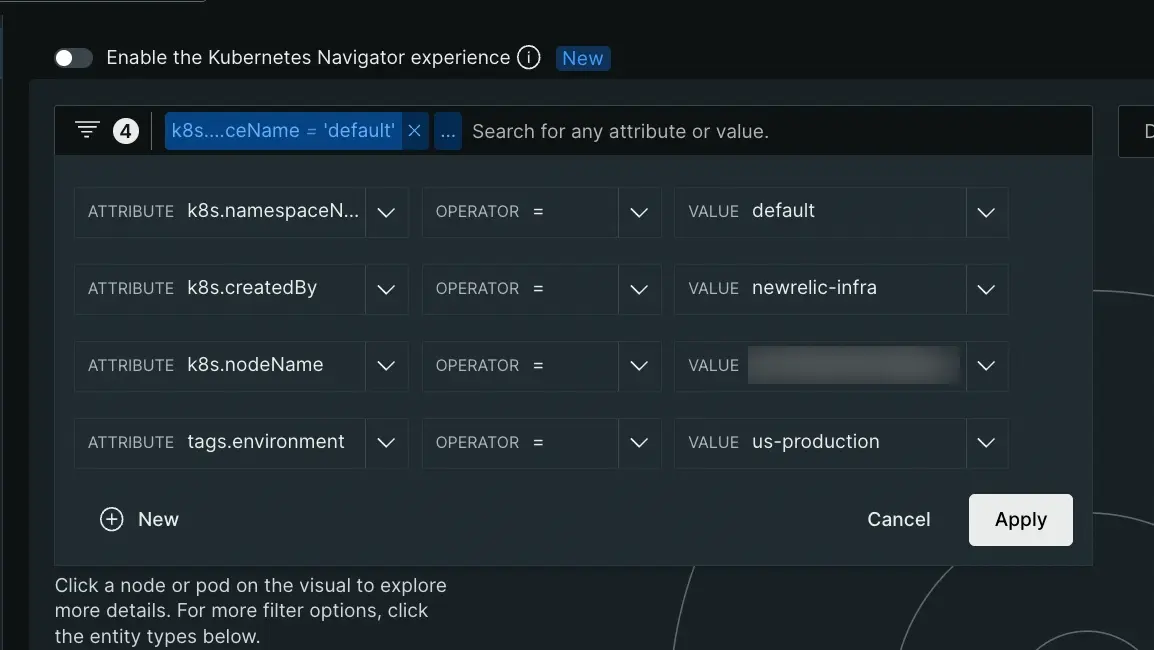
one.newrelic.com > All capabilities > Kubernetes cluster explorer 으로 이동: 모든 쿠버네티스 클러스터의 속성과 데이터 포인트를 사용하여 클러스터 탐색기 보기를 필터링할 수 있습니다.
오른쪽 상단에 있는 타임 마커를 사용하여 시간대를 변경할 수도 있습니다. Auto-refresh 상자는 클러스터 탐색기를 60초마다 새로 고쳐지는 실시간 대시보드로 전환합니다.
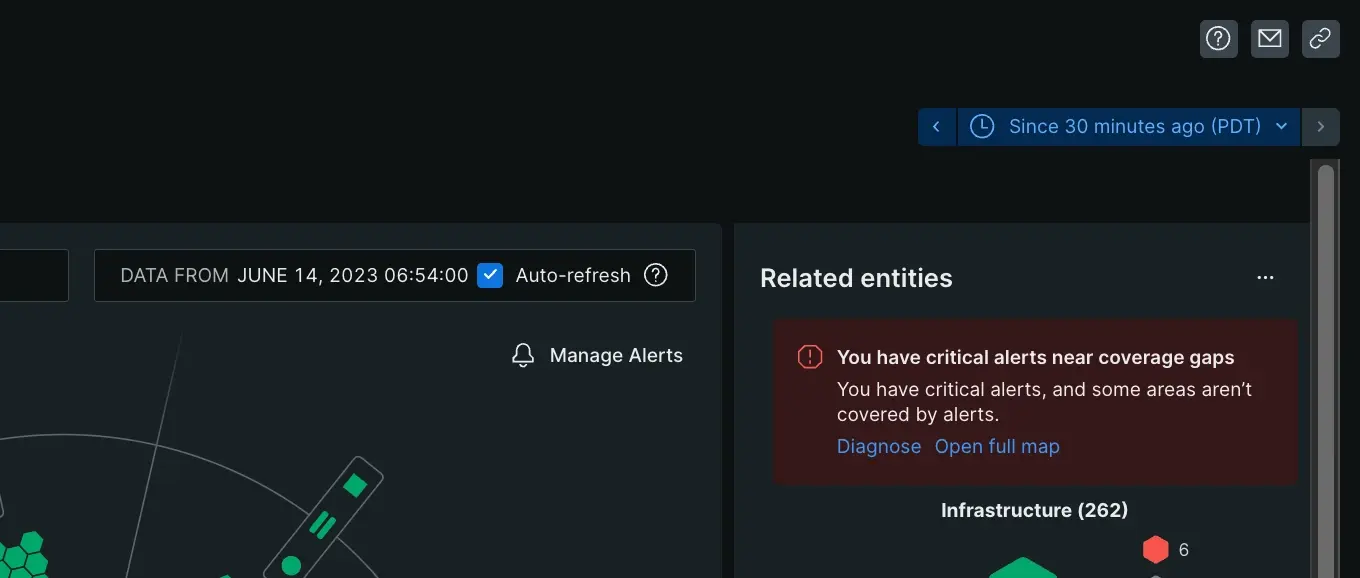
one.newrelic.com > All capabilities > Kubernetes cluster explorer 로 이동: 타임 피커를 사용하면 미리 정의된 시간 범위를 여러 개 선택할 수 있습니다. 1분마다 데이터를 다시 로드하려면 자동 새로 고침 상자를 선택하세요.